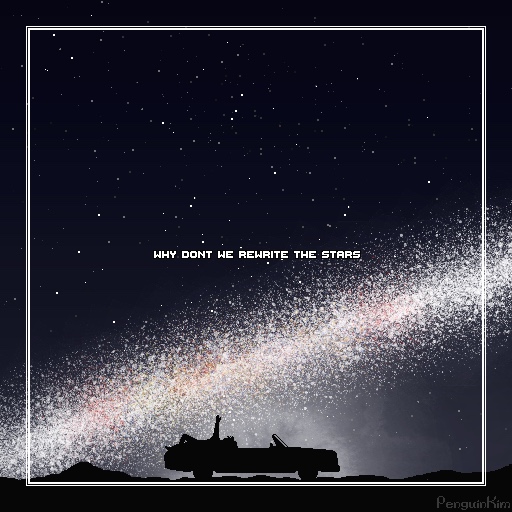🐧. Git
오늘은 협업할 때 자주 사용되는 Git이란 녀석에 대해 알아볼까 한다. 물론 나도 아직 어리바리한 Git린이지만 (최근에도 시원하게 한 번 말아먹어서 github 잔디 한 움큼 뽑았다..), 그래도 내가 직접 몸통박치기 해서 배워온 것들이 있기 때문에 이 글을 읽고 계신 코린이라면 꼭 전부 본인 것으로 만들어서 눈물 흘리지 않았으면 한다.
1. Git이란?
Git은 소스 코드 관리 (Source Code Management, SCM) 시스템의 일종이다. 말이 조금 어려울 수 있는데, 쉽게 설명하자면 우리가 작업한 소스 코드들을 관리해 주는 녀석이라는 뜻이다. 지금 당장은 이것만 기억하자. 차차 알아가면 된다.
코딩을 하다 보면, '아.. 괜히 손댔다, 이전에 한 걸로 복구는 안되나?'라는 생각이 들 때가 있다. 괜히 손댔다가 이도 저도 아닌 상황이 됐을 때, 우리는 한숨을 푹 쉬고는 Ctrl + Z으로 쭉쭉 시간을 되돌린다. 그런데 만약 되돌린 상태에서 코드를 조금 손보다가 갑자기 좀 전의 상황의 타개책이 떠올랐다고 해보자. 이야, 정말 골 때리는 상황이 아닐 수 없다. 정말 안타깝지만 '컨트롤' 타임머신은 이전 미래시로 우릴 인도하지 않는다. 한 마디로, 그 코드는 우리 손을 떠났다는 소리다. 방법이 없다. 눈물 닦고 어떻게든 기억을 더듬어 복구하는 수밖에.
Git은 이런 상황에서 정말 유용하게 사용된다. 우리는 Commit이라는 것을 사용해 현재 시점을 기록한다. 'Git'이라는 타임머신에 시점 (Commit)을 등록해 뒀다면 우리는 언제든 그 시점으로 시간 여행을 떠날 수 있다. 이게 Git이다.
2. Git 다운로드하기
Git - Downloads
Downloads macOS Windows Linux/Unix Older releases are available and the Git source repository is on GitHub. GUI Clients Git comes with built-in GUI tools (git-gui, gitk), but there are several third-party tools for users looking for a platform-specific exp
git-scm.com
윈도우는 위 링크로 들어가 Git을 다운 받아주자.

맥 경우에는 이런 창을 만날텐데, 어렵지 않으니 당황하지 말고 천천히 진행하도록 하자.
먼저, Homebrew라는 녀석이 필요하다. 만약 없다면 이번 기회에 하나 장만하자. 꽤나 자주 쓰이는 녀석이다.
/bin/bash -c "$(curl -fsSL https://raw.githubusercontent.com/Homebrew/install/HEAD/install.sh)"
터미널을 열고 위 명령어를 복사해서 그대로 붙여넣기 하면 아마 Password를 입력하라는 창이 뜰텐데, 맥 비밀번호를 입력하면 된다.

뭐가 쭉쭉 지나갈텐데, 커피 한 잔 하면서 기다려주면 어느샌가 'Installation successful'이라는 메시지를 마주하게 될 것이다. 이러면 Homebrew는 끝이다. 자, 그럼 다시 Git으로 돌아와서

brew install git이번에는 이 녀석 차례다.

나는 기존에 깔아둔 게 있어서 지우고 재설치되다보니 아마 내용이 조금 다를 수 있는데, 문제 없다. 자, 우리는 지금부터 터미널 안에서 git이라는 명령어를 사용할 수 있게 되었다.
'프로그래밍 > 알쓸신잡' 카테고리의 다른 글
| [Git] fork해둔 repository 업데이트 하기 (0) | 2023.09.10 |
|---|---|
| [VSCode] Mac에서 Visual Studio Code 세팅하기 - #2. Visual Studio Code 뜯어보기 (0) | 2023.08.31 |
| [Mac] 파인더 (Finder)에서 태그가 지워지지 않을 때 해결 방법 (0) | 2023.08.29 |
| [Git 에러 모음집] #1. fatal: refusing to merge unrelated histories (0) | 2023.08.15 |
| [Mac] 맥에서 Zoom, Gather, Discord 통화 시 주변 소음 제거하기 (OBS 가상 마이크) (0) | 2023.08.14 |